文章目錄
- 一、學習目標
- 二、相關概念
- (一)Python
- (二)Django
- 三、環境搭建
- (一)安裝Python
- 1. 從官方網站下載最新版本的Python
- 2. 運行安裝程序并按照安裝向導進行操作
- 3. 勾選添加到路徑復選框
- 4. 完成安裝過程
- 5. 驗證Pytho安裝成功
- (二) 安裝Django
- 1、在線安裝Django
- 2、驗證Django安裝是否成功
- (三)安裝PyCharm
- 1、安裝PyCharm
- 2、創建項目、編寫并運行程序
- 四、課后作業
- 大家好!今天我們將學習如何安裝和配置Python 3.12.0、Django 4.2.0以及PyCharm 2020.1。首先,讓我們來了解一下Python和Django的基礎知識。
一、學習目標
- 了解Web框架的基本概念和作用
- 掌握Python 3.12.0的安裝和基本使用方法
- 學習如何安裝和配置Django 4.2.0
- 熟悉PyCharm 2020.1的安裝和使用
- 學會如何創建一個簡單的Django項目
二、相關概念
(一)Python
- Python是一種高級編程語言,以其簡潔明了的語法和強大的功能而受到廣大開發者的喜愛。在Web開發領域,Python也是常用的編程語言之一。
(二)Django
- Django是一個基于Python的Web框架,它提供了許多內置的功能,如對象關系映射(ORM)、URL設計、模板系統、表單處理等,使得開發動態網站變得更加容易。
三、環境搭建
- 接下來,我們將學習如何在自己的電腦上安裝和配置Python、Django和PyCharm。
(一)安裝Python
- 請訪問Python官網(https://www.python.org/downloads/),下載適合你操作系統的Python 3.12.0版本。在Windows系統中,我們通常選擇"Windows x86-64 executable installer"進行安裝。安裝過程中,請勾選"Add Python to PATH"選項,以便將Python添加到系統環境變量中。
1. 從官方網站下載最新版本的Python
- Python的官方網站是https://www.python.org/。

- 點擊導航欄中的“下載”鏈接進入下載頁面。
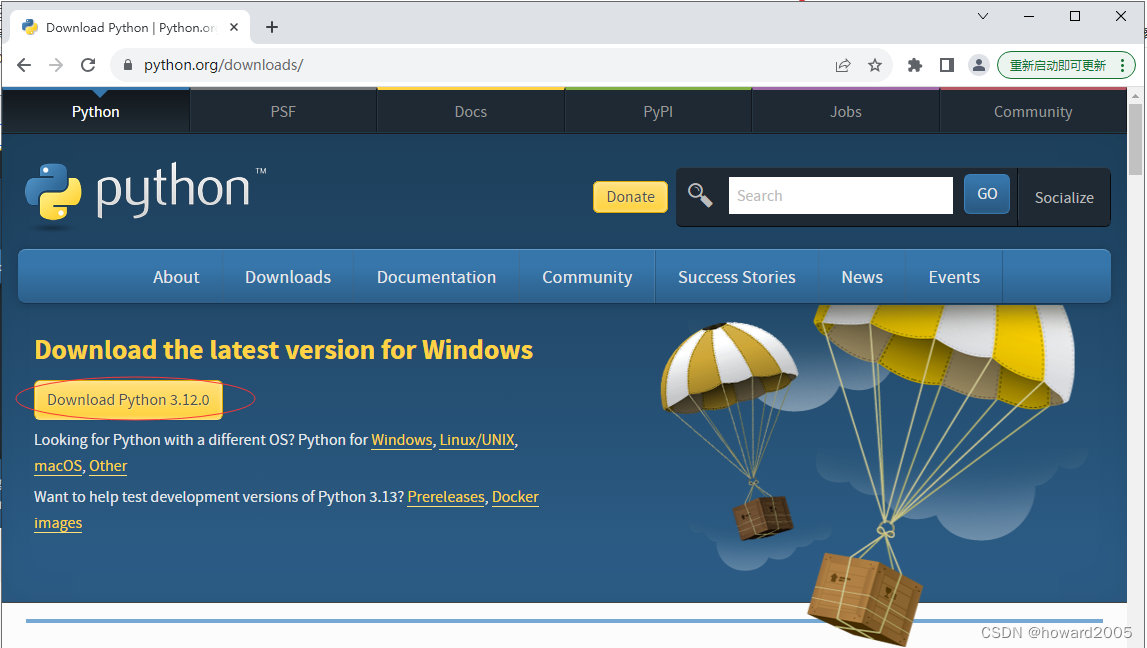
- 點擊“Download Python 3.12.0”按鈕。
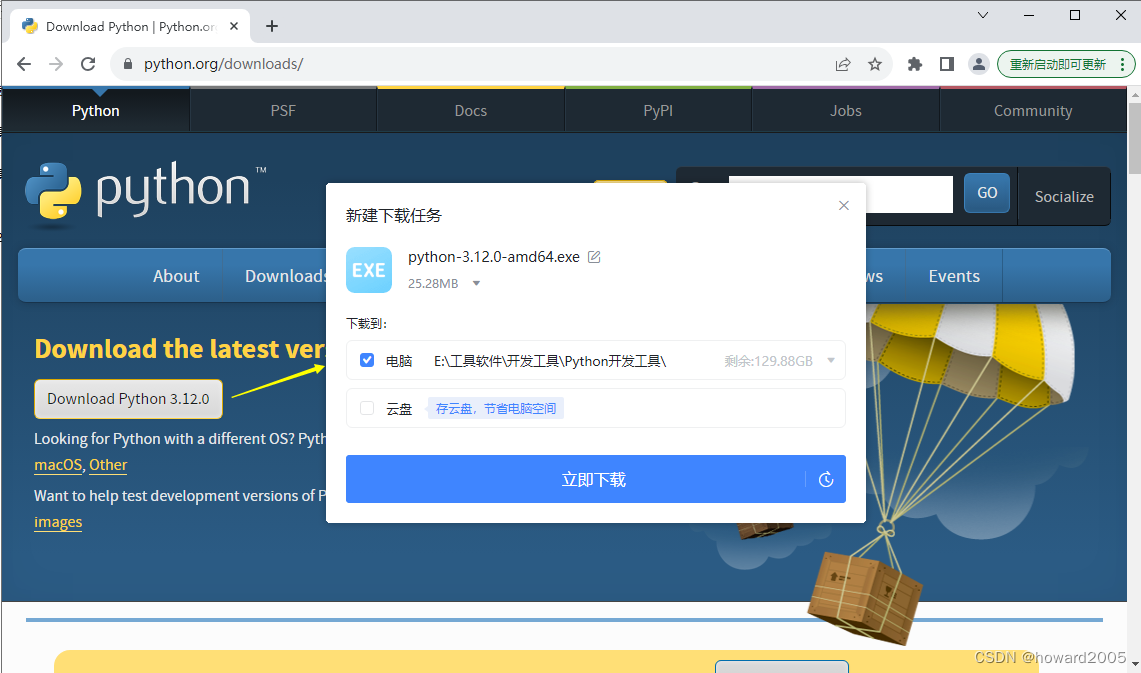
- 點擊“立即下載”按鈕將Python安裝程序下載到計算機上指定的位置。

2. 運行安裝程序并按照安裝向導進行操作
- 選擇自定義選項以啟用或禁用功能。
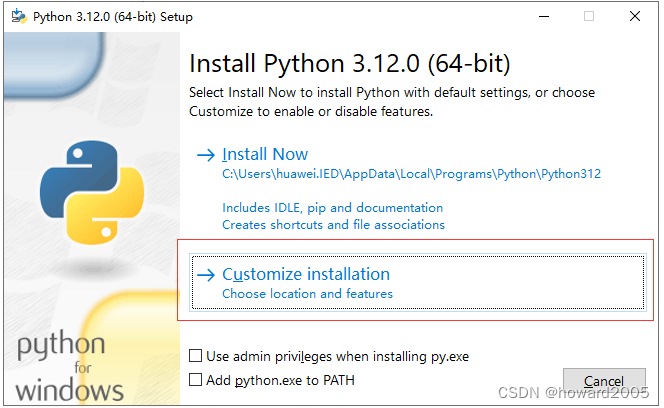
3. 勾選添加到路徑復選框
- 確保選中了“將Python.exe添加到PATH”復選框,以便更容易通過命令行訪問
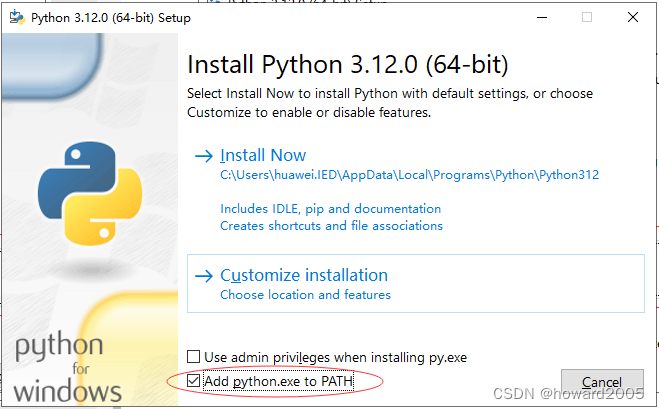
- 點擊“自定義安裝”選項。
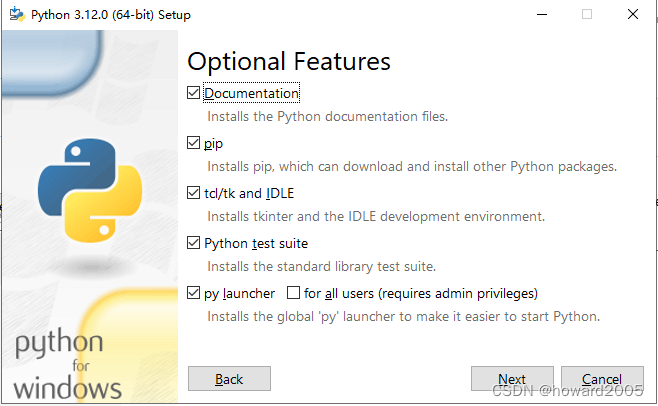
- 保持可選功能不變,然后點擊“下一步”按鈕。
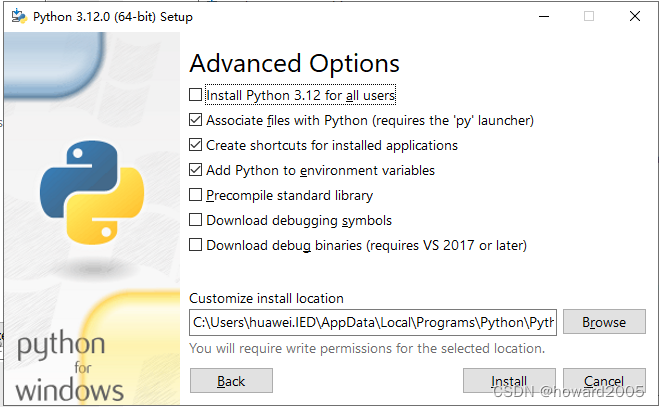
- 在“自定義安裝位置”文本框中輸入新的路徑
D:\Python\Python312。
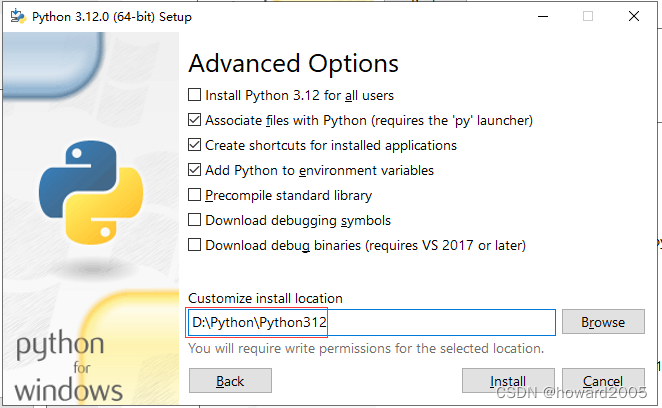
- 點擊“安裝”按鈕開始安裝過程。
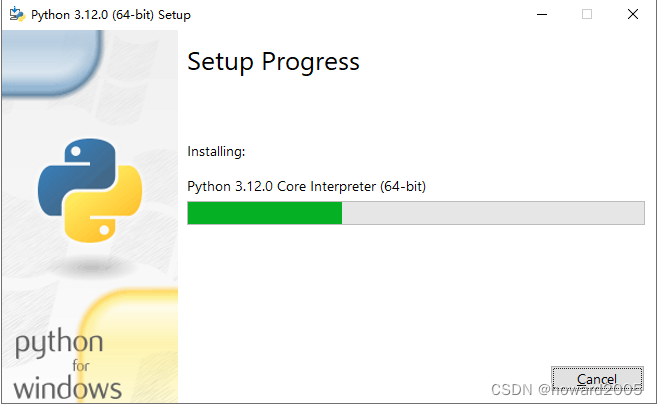
4. 完成安裝過程
- 安裝完成后,在安裝窗口中會看到“設置成功”的消息。
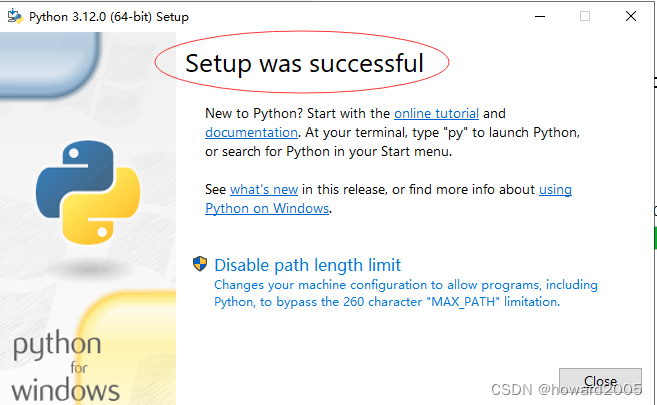
- 現在讓我們檢查一下Python安裝在哪里。
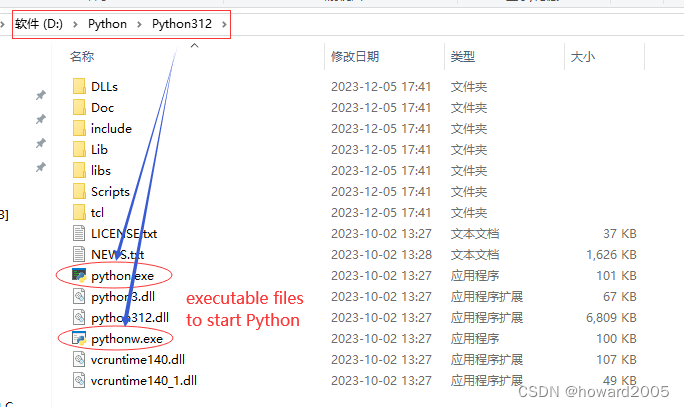
python.exe用于命令行窗口,而pythonw.exe用于IDLE窗口。
5. 驗證Pytho安裝成功
- 在命令行中輸入
python --version或py --version,如果顯示Python 3.12.0,則說明Python安裝成功。
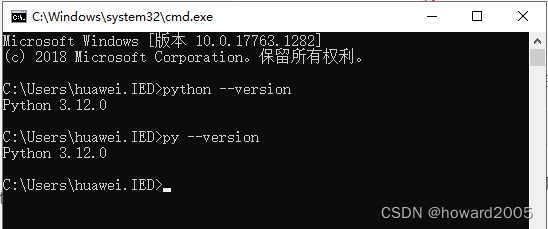
(二) 安裝Django
1、在線安裝Django
- 打開命令行,輸入以下命令以在線安裝Django
pip install django==4.2.0 --index-url https://pypi.org/simple
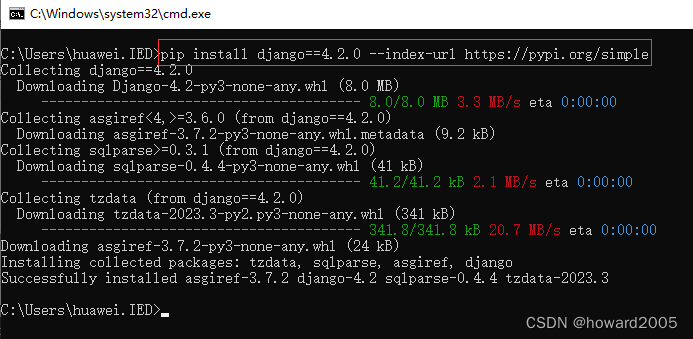
2、驗證Django安裝是否成功
- 在命令行中輸入
python -m django --version或py -m django --version,如果顯示Django 4.2.0,則說明Django安裝成功。
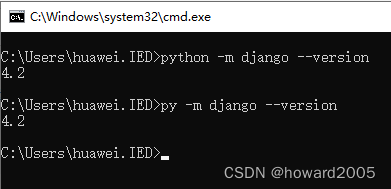
(三)安裝PyCharm
1、安裝PyCharm
- PyCharm作為一款針對Python的編輯器,配置簡單、功能強大、使用起來省時省心,對初學者友好。PyCharm官網提供免費的社區版與付費的專業版,如下圖所示,個人學習Python使用免費的社區版已足夠用了。
- https://www.jetbrains.com/pycharm/download/#section=windows
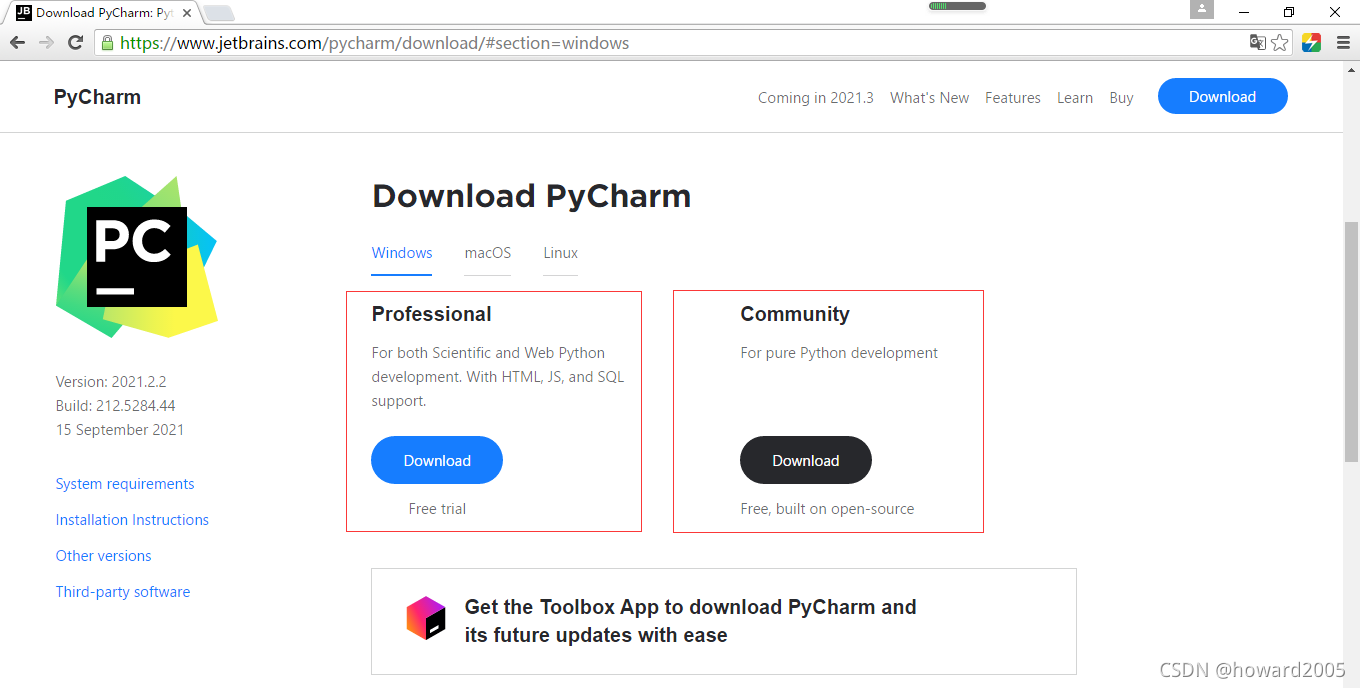
- PyCharm專業版詳細安裝步驟參看:Python學習筆記:集成開發環境
2、創建項目、編寫并運行程序
-
啟動PyCharm,選擇創建新的項目“Create new Project”,選擇“Existing interpreter”已經存在的Python解釋器(之前已經安裝的Python 3.8.3,PyCharm沒有內置的Python解釋器,需要我們自己下載Python解釋器),創建PyCharm項目 -
PythonWork2023
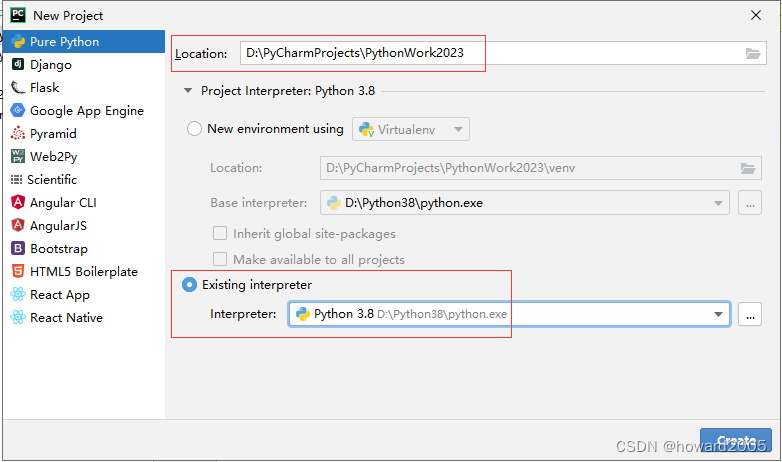
-
單擊【Create】按鈕
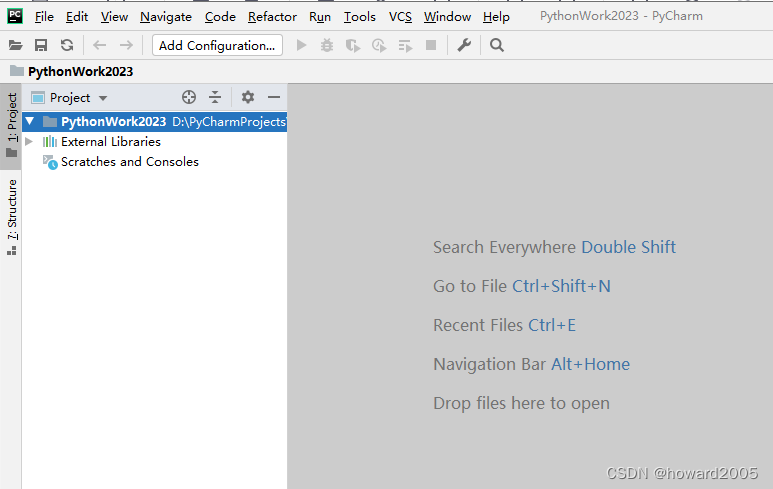
-
如下圖所示,在“File”菜單下的“Settings”選項中,PyCharm的各種配置都需要在這里配置。比如進入“Editor”→“Font”或“Color Schema”對字體以及IDE主題進行更改,在“Project Interpreter”中設置本地已安裝的Python解釋器。這個地方一定要注意,在選擇Python解釋器的時候,一定要選擇
python.exe這個文件,而不是Python的安裝文件夾。
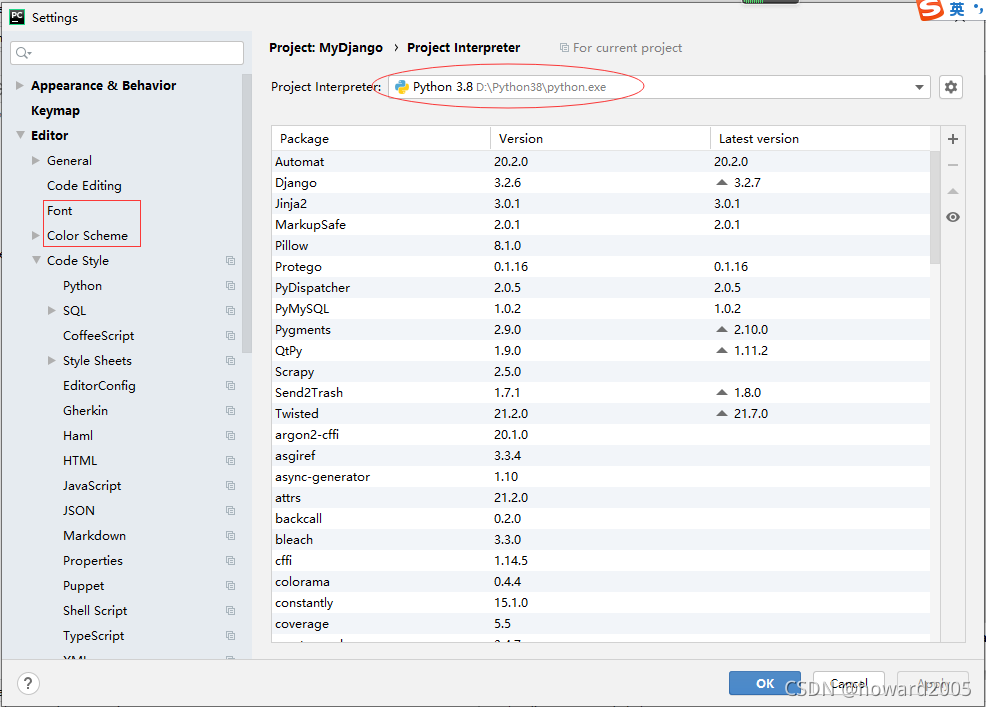
-
創建目錄 - lesson01
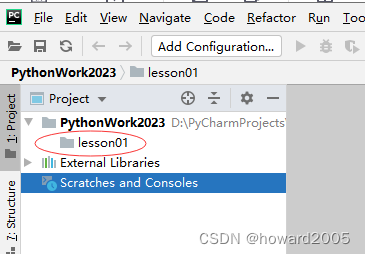
-
編寫程序 - 兩個整數之和.py
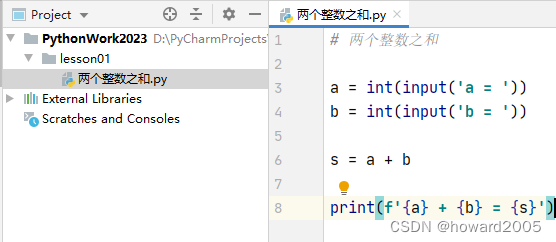
-
運行程序,查看結果
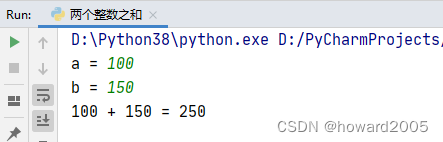
-
繪制三角函數圖像
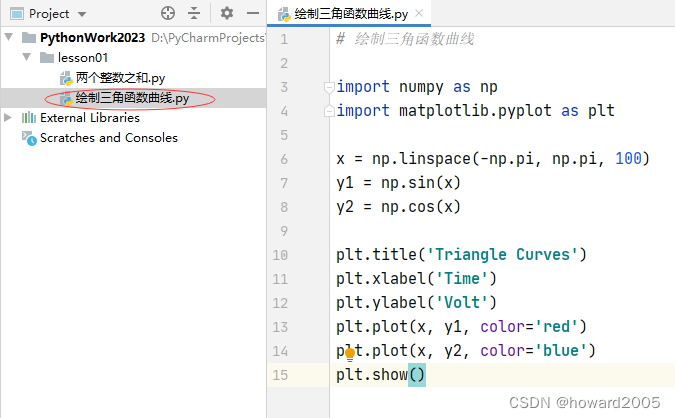
import numpy as np
import matplotlib.pyplot as pltx = np.linspace(-np.pi, np.pi, 100)
y1 = np.sin(x)
y2 = np.cos(x)plt.title('Triangle Curves')
plt.xlabel('Time')
plt.ylabel('Volt')
plt.plot(x, y1, color='red')
plt.plot(x, y2, color='blue')
plt.show()
-
運行程序,查看結果
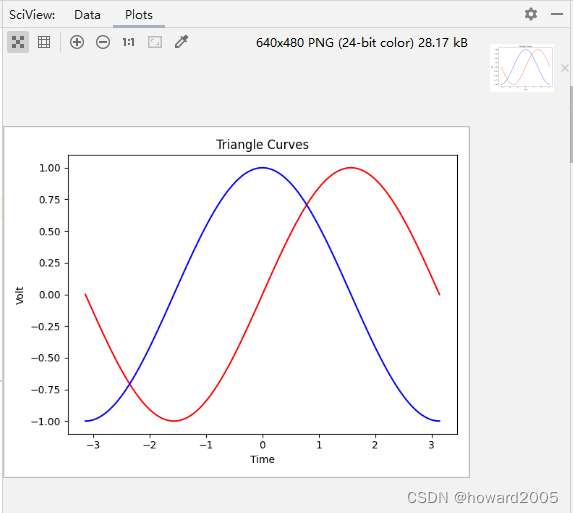
-
總之,PyCharm是JetBrains打造的一款Python IDE(集成開發環境)。它具備調試、語法高亮、項目管理、代碼跳轉、智能提示、自動完成、單元測試、版本控制等功能。可以幫助程序員節約時間,提高生產效率。
四、課后作業
- 在自己電腦上安裝以下軟件并做好相應配置
1. Python 3.12.0
2. Django 4.2.0
3. PyCharm 2020.1
- 以上就是今天的課程內容,希望你們能掌握這些知識,并在課后完成作業。如果對PyCharm的使用還不熟悉,可以參考相關的教程。














)



)
